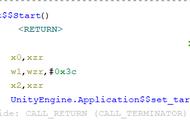Telnet开启出错怎么办?Win7系统telnet开启出错是一个不常见的问题,一般情况下只要正确简单的设置就可以轻松开启了,下面来看看详细Win7系统telnet开启出错的解决方法吧。
Win7系统telnet开启出错怎么办
1.单击“开始”→“控制面板”→“程序”,“在程序和功能中”,然后单击“打开或转动Windows函数”以进入Windows System功能设置对话框。查找并检查“Telnet客户端”和“Telnet Server”,最终“确定”按钮,等待安装安装;如图所示:

2,Windows7系统在Telnet服务安装完成后,默认情况下禁用它,也需要服务。点击Win7左下角的圆形开始按钮,在Win7 Universal搜索框中输入“服务”,从搜索结果中单击“服务”程序,输入Win7服务设置;如图所示:

3.在Windows7 Ultimate的服务项目列表中查找Telnet,您可以看到它被禁用;如图所示:

4,下载双击Telnet项目或从右键单击菜单中选择“禁用”到“手动”;如图所示:

5.返回“服务项目”列表,从Telnet的右键单击菜单中选择“开始”。 Win7系统下载的此Telnet服务已启动。正如图片所示: